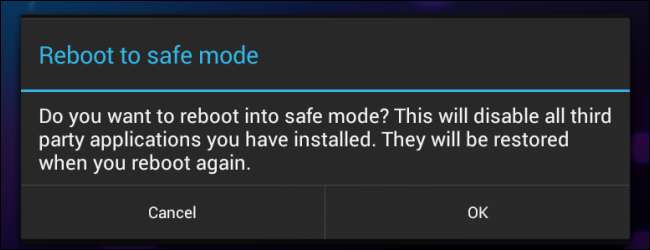
Na počítači se systémem Windows můžete spustit do bezpečného režimu načíst Windows bez jakéhokoli softwaru třetí strany. Totéž můžete udělat na Androidu v nouzovém režimu Androidu. V nouzovém režimu Android nenačte žádné aplikace třetích stran.
To vám umožní vyřešit problém se zařízením - pokud narazíte na problémy se selháním, zamrznutím nebo výdrží baterie, můžete spustit v nouzovém režimu a zjistit, zda se tam problémy stále vyskytují. V nouzovém režimu můžete odinstalovat nesprávně fungující aplikace třetích stran.
Zavedení do nouzového režimu
Restartovat do bezpečného režimu zapnuto Android 4.1 nebo později dlouze stiskněte tlačítko napájení, dokud se nezobrazí nabídka možností napájení.
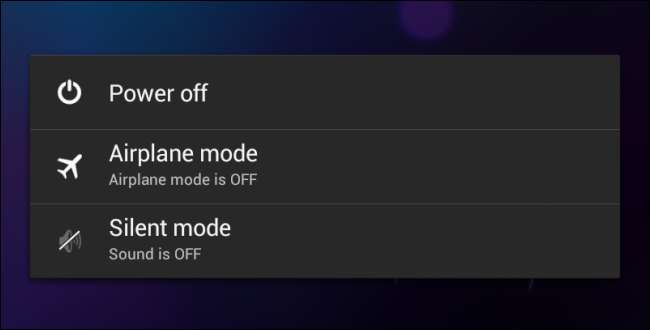
Dlouze stiskněte možnost Vypnout a zobrazí se dotaz, zda chcete zařízení Android restartovat do bezpečného režimu. Klepněte na tlačítko OK.

Ve starších verzích systému Android dlouze stiskněte tlačítko napájení a potom klepnutím na Vypnout zařízení vypněte. Dlouhým stisknutím vypínače zapněte telefon nebo tablet. Uvolněte tlačítko napájení a když uvidíte logo během bootování, podržte obě tlačítka pro zvýšení a snížení hlasitosti. Držte obě tlačítka stále, dokud se zařízení nespustí s indikátorem nouzového režimu v levém dolním rohu obrazovky.
Odstraňování problémů v nouzovém režimu
V nouzovém režimu se ve spodní části obrazovky zobrazí slova „Nouzový režim“.
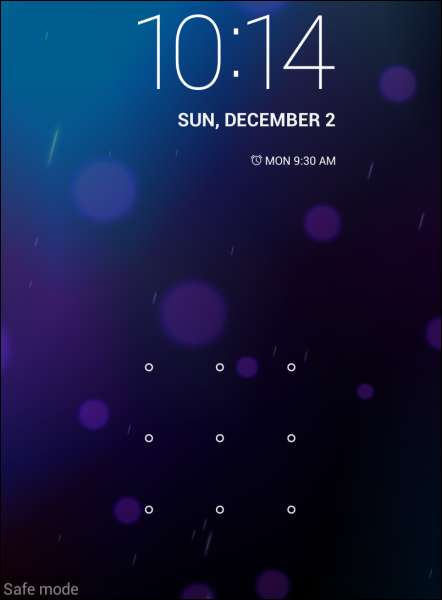
V nouzovém režimu budete mít přístup pouze k aplikacím dodaným se zařízením. Nainstalované aplikace budou deaktivovány a nebudou se zobrazovat žádné widgety, které jste přidali na domovské obrazovky. Po zavedení do bezpečného režimu zkuste zařízení normálně používat. Pokud je váš problém - zamrznutí, restart, selhání, problémy s výdrží baterie nebo špatný výkon - vyřešen v nouzovém režimu, je problém s nainstalovanou aplikací třetí strany.
I když jsou aplikace deaktivované, můžete je normálně odinstalovat. Otevřete obrazovku Nastavení, klepněte na Aplikace, vyhledejte aplikaci, kterou chcete nainstalovat, klepněte na ni a klepněte na tlačítko Odinstalovat. pokud jste nedávno nainstalovali nějaké aplikace, měli byste zkusit tyto aplikace nejdříve odinstalovat.
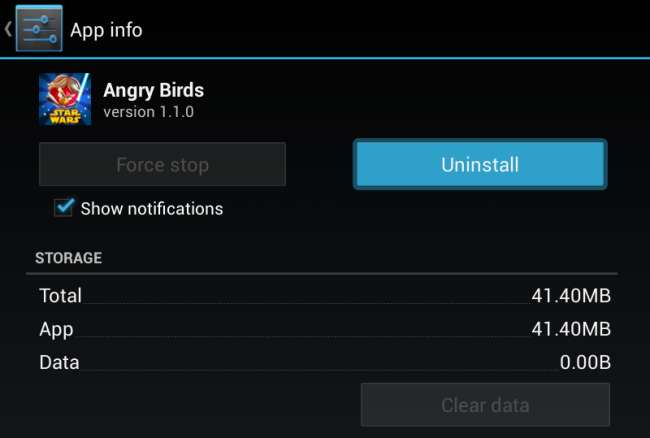
Po odinstalování aplikací je můžete zkusit nainstalovat jednu po druhé, abyste zjistili, která aplikace vám způsobuje problémy.
Pokud máte se zařízením velké problémy, můžete přeskočit všechna řešení problémů a obnovit zařízení do výchozího továrního nastavení. Ztratíte všechna data ve svém zařízení - takže se ujistěte, že máte vše zálohované - a budete muset znovu nainstalovat všechny nainstalované aplikace. Chcete-li to provést, otevřete obrazovku Nastavení, klepněte na Zálohování a resetování, klepněte na Obnovení továrních dat a postupujte podle pokynů na obrazovce.
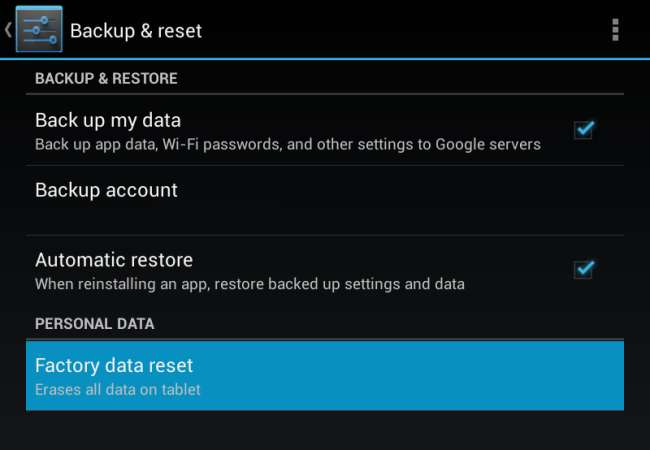
Chcete-li ukončit bezpečný režim, restartujte zařízení normálně. (Dlouhým stisknutím tlačítka napájení vyberte možnost Vypnout a opětovným dlouhým stisknutím tlačítka napájení jej znovu zapnete.) Telefon nebo tablet Android se spustí a načte software jiného výrobce jako obvykle.







